
生徒の皆さんに、よく聞かれる問題の一つです。
PC(パソコン)に、ソフトウェア音源やプラグインエフェクトをインストールしたのに、CUBASEに表示されない(読み込めない)問題です。
何割かのソフト音源やプラグインエフェクトは、普通にパソコンへインストールしても使えるようになる訳ではありません。
もしも使えない際は、音源のインストール先を確認しましょう。
<WinとMac対応記事>
スポンサーリンク
この記事の目次
1. プラグインのフォルダをCUBASEで読み込む【Windows】
<<CUBASE7.5 ~ AI 7以下のバージョンのやり方>>
CUBASEのメニューの中の、
デバイス
↓
次に、プラグイン情報をクリック
すると、下記ウィンドウが表示されると思います。
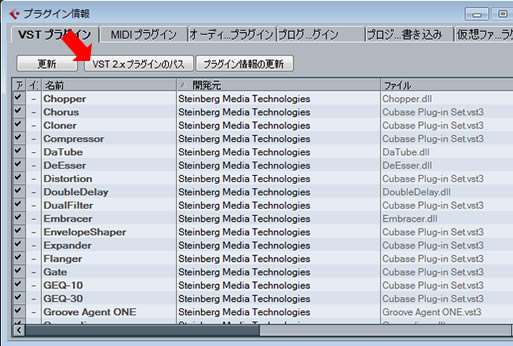
そうしたら、上記赤い矢印の所(Vst2xプラグインのパス)のボタンをクリック
↓
すると下記の画面が表示されると思います。
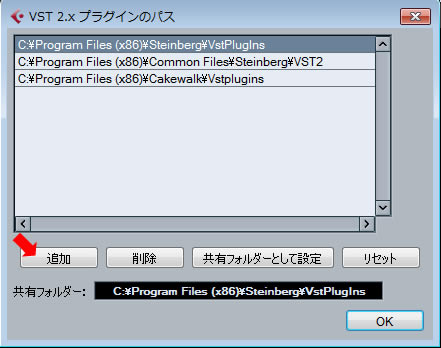
次に、追加のボタンをクリックし、読み込みたいソフトウェア音源のフォルダを選択してOKです。
注意ポイント
通常プラグインを読み込む時は、32ビットプラグインと64ビットプラグインの内、どちらか一つのみ読み込んでください。
2つ読み込むと、Cubaseが音源を読み込む時に、強制終了します。
では、CUBASEを再度立ち上げて、VSTインストゥルメントやインストゥルメントトラックの所を見てください。
ソフト音源が表示されていると思います。
2. (音源やエフェクト名).dllファイルを読み込む
次に説明した、1のフォルダを読み込む方法以外を解説します。
2-1. .dllファイルを、VstPluginsフォルダの中に入れる
まずは、ローカル ディスク (C:)
↓
Program Files を開き
Cubase 32bit版を使用している際は、Program Files(x86)を選びます
下記画面のように、Steinbergフォルダの中へ VstPlugins フォルダを作って下さい。
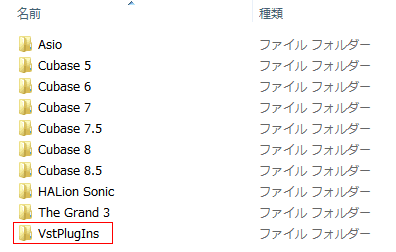
次に、読み込みたい音源先のフォルダから「ソフト音源やエフェクト名.dll 」ファイルを見つけて下さい。
見つけたら、それをデスクトップにコピー
↓
それを先ほどの VstPlugins の中へ入れる。
参考までに.下記画面のようなdllファイルになります。
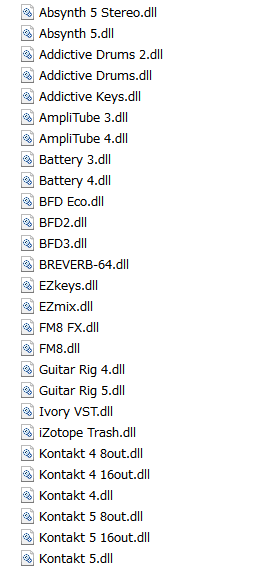
これがプラグインや音源を読むファイルになります。
その他RealStrat.dllやRealGuitar 3.dll、SampleTank 3 など
2-2 .dllファイルを入れたのにプラグインが読み込めない時の理由
.dllファイルをVstPluginsフォルダへ入れたのに読み込めない時は、OSのバージョンの問題があるかも知れません。
Windows8.1や、現在普及しているWindows10などは、一部の古い音源は.dllを読んでも使用出来ませんので、お気をつけ下さい。
詳しい内容はこちら
『 DTMPCをWindows10にアップグレードして使ってみた感想 』
1-2 Macでのやり方
基本的には、Windowsとやり方が同じです。
まずは、メニューのデバイス
↓
プラグイン情報
↓
ウィンドウが開いたら、VST 2.xプラグインのパス
↓
下記画面が出たら、下記のようにフォルダが読み込まれているか確認してください。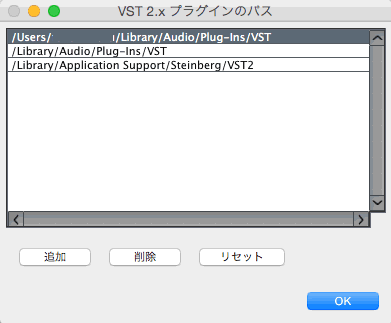
次に、Macでプラグインを読み込むには、
の中へ、ソフト音源やプラグインエフェクト(フリー音源も含む)が入っていなければ、Cubaseで使用出来ません。
注意:確認する際に、ライブラリのフォルダが表示されておりませんので、下記リンク先で設定しておいてください。
Mac ホームフォルダにライブラリを表示する方法
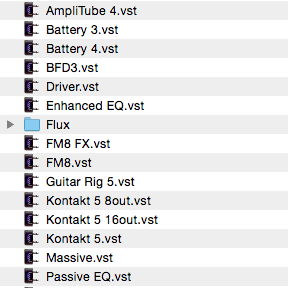
下記のような .vst という拡張子のついているファイルが入っています。
入っていなければ、再度プラグインをインストールするか、.vst ファイルを入れるか試してみてください。
まとめ. 読み込む方法を統一しよう
ソフト音源やプラグインエフェクトをCUBASEが読み込んでいないので、正しく読み込む設定をしましょう。
CUBASE Pro 8以上の解決法は、下記リンクへ記載しております。
Cubase8で音源が表示されない際の解決方法
関連記事:VSTインストゥルメントに音源が出ない